皆さん こんにちは!
Windowsパソコンを利用している場合では、ウィジェットも使っているのかな?と気になったりするものです。
何故か?と言うと、標準で利用できるウィジェットは使えないというか?利用したいとは微塵も感じませんから何か?面白いアプリを入れて使っているのかな?とね。
Microsoft Storeで探しては見るけれども、これは!というのが見つからないものです。それでも、個人的には便利に感じるというウィジェットが有るので使ってみました。
今回の記事は『Windows予定管理できるカレンダーウィジェットのアプリが便利』についての内容になります。
参考になるのか?分かりませんが、最後まで読んで頂けると幸いです。
Windowsパソコンで利用できるウィジェット
ここでは、Windowsで利用できるウィジェットについての内容になります。
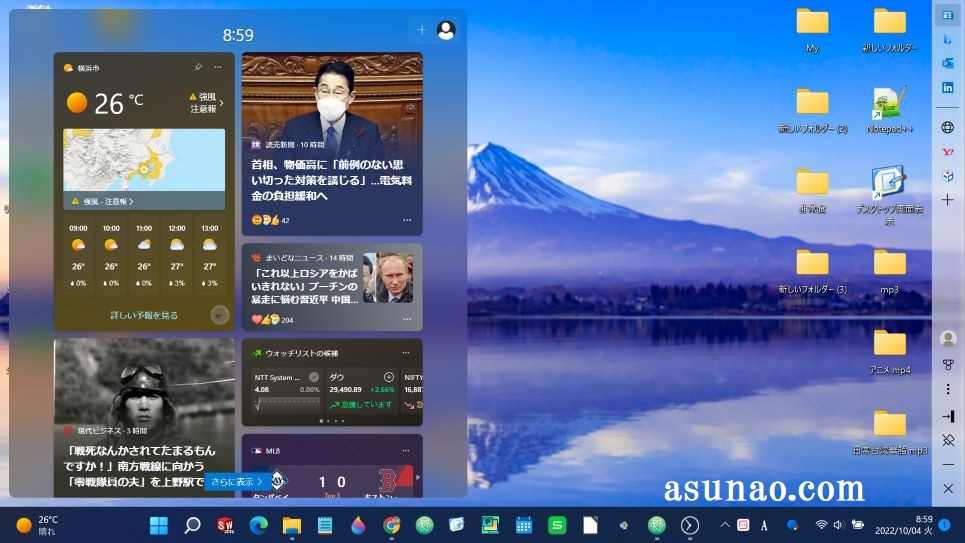
標準ウィジェットは便利に感じない
WindowsパソコンではMicrosoft Edgeブラウザを標準搭載していますが、このEdgeブラウザには便利な機能としてウィジェットを搭載しています。
でも、このウィジェットは実際に使ってみるとそんなに便利に感じないと言った方が正解になります。その理由としては明らかに自分が求めているタイプではないからです。
たいていの場合ではスマホで利用できるような感じのを求めていますから、同じような感覚ではないウィジェットは便利に感じないのである。
そのため、あまり使いたくないといった感じになるため、タスクバーの設定でスイッチをオフに再設定している場合も多いです。
デスクトップ画面で利用できるウィジェット
Windows標準機能のウィジェットが便利に感じない場合では、スマホのホーム画面で利用できるようなタイプを求めている場合が多いです。
このようなウィジェットは有るのか?無いのか?と言えば、Microsoft Storeにて探せば見つかるものです。
デスクトップ上にあたかも浮いているように見えるフローティングタイプのアプリが該当します。
実際にインストールして使ってみると、自分はコレを求めていたのである!といった感じになるので、それなりに満足できます。
たいていの場合では、ウィジェットのランチャータイプが多いです。色々ある小さなミニアプリの中から好きなタイプを選んでチョイスするといった感じ。
Windowsデスクトップで使えるウィジェットも便利
ここでは、Windowsパソコンのデスクトップにフローティングできるアプリのウィジェットも便利に使えるについての内容になります。
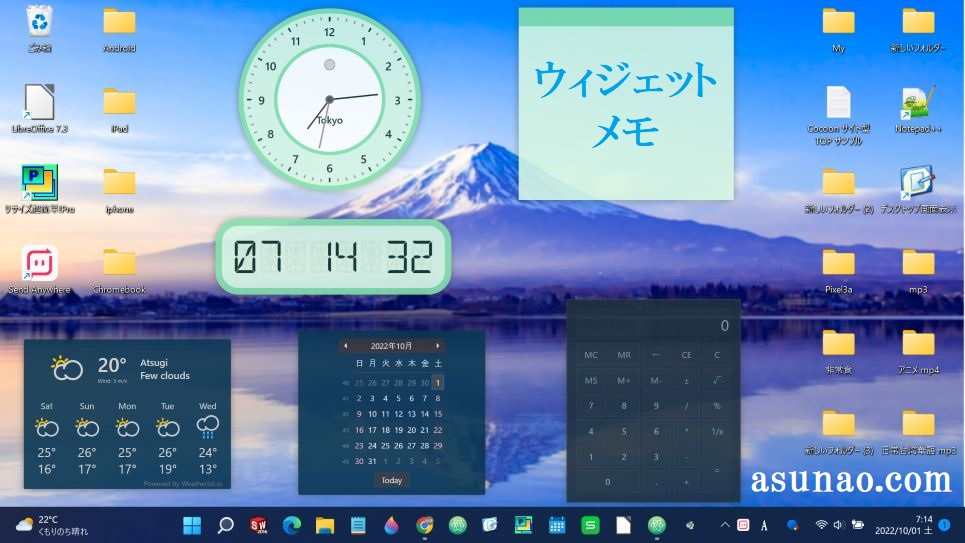
実際に使っているアプリはWidget Launcher
実際にパソコンにインストールして使っているアプリはWidget Launcherになります。いくつか?のミニアプリ(ウィジェット)を利用できるのである。
デスクトップ画面に貼り付ければ、シャットダウンや再起動しても、非表示にならずに置いておけるので便利に使えます。
ウィジェットのカラーも自由に変更できるので、自分好みの色に設定できるので、それなりに満足できます。
スマホで使っているウィジェットのパソコン版といった感じのアプリです。

Widget Launcher デメリット
① マウスオーバー
このアプリにはデメリットがあります。マウスのカーソルを乗せると、ウィジェットを削除できるように❌が表示されるので、うっかり削除してしまう場合があります。
② カレンダー
Widget Launcher で利用できるカレンダーウィジェットは確認して満足するタイプになるため、デスクトップ画面に貼り付けても便利に感じないです。
内容を書き込めるようなカレンダーじゃないと便利に活用できないですから、この用途で利用できるカレンダーじゃないと実用的とは言えないというのが個人的な見解です。
他のフローティングアプリも使っている
Widget Launcherは全てにおいて最適といった感じのウィジェットではないですから、ケースバイケースで対応する必要もあります。
特にカレンダーは全くと言って良いほど満足に使えないですから、これだけはどうにか?対応したいという理由で、プチカレンダというアプリも利用しています。
Windows 予定管理できるウィジェットのプチカレンダ
ここでは、Windowsパソコンで利用できるウィジェットの1つであるプチカレンダ・アプリも便利に利用できるについての内容になります。
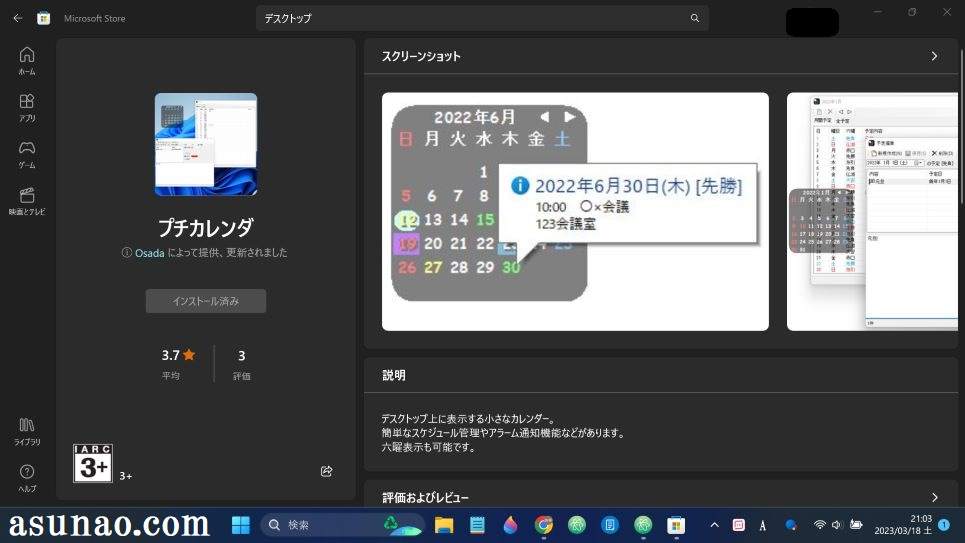
ウィジェットのプチカレンダはスケジュール管理できる
プチカレンダというアプリは、そのまんまの印象そのものといった感じで小さなミニカレンダーです。
デスクトップ上にフローティングできるため、付箋感覚で自分の好きな場所に配置できるようになっています。この場合はマウスのドラッグ&ドロップ操作で行います。
簡易な予定を書き込んだり、色分けしたりできるウィジェットになります。
予定を記入する場合
例えば、予定を書き込みたい場合では、日付をクリックすると、予定編集のウィンドウが表示されます。新規作成をクリックすると、予定を書き込めるようになります。
予定の日時になったらアラームを鳴らす事もできますし、文字の色を変更したり、背景色も設定できます。
予定を確認する場合
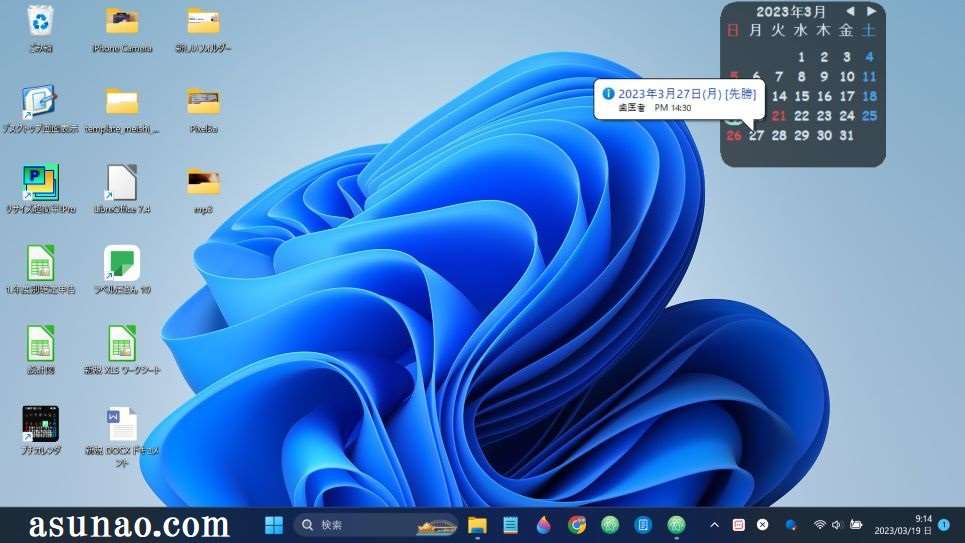
基本的にはプリカレンダの上にマウスのカーソルを乗せるだけで良いです。
そうすると◯月◯日と表示されます。何か予定が入っている場合では、日時の下にテキストで表示されます。
編集後は保存を
当然といえば当然なのですが、内容を新規作成後に内容変更して編集した場合では、保存をクリックしないと保存されません。
配置場所を変更する場合
ウィジェットのプチカレンダはドラッグ&ドロップ操作で自由に位置を変更できますが、この場合ではどのよに行えば良いのか?も知っておく必要があります。
というのもクリックする場所によっては予定編集ウィンドウが表示されてしまうので移動できないんですよね!
この場合では、左右の端 or 下の枠付近をクリックしてドラッグすると移動できます。
Windows プチカレンダ・ウィジェット アプリ使用レビュー
ここでは、Windowsパソコンで利用しているカレンダーウィジェットの使用レビューについての内容になります。
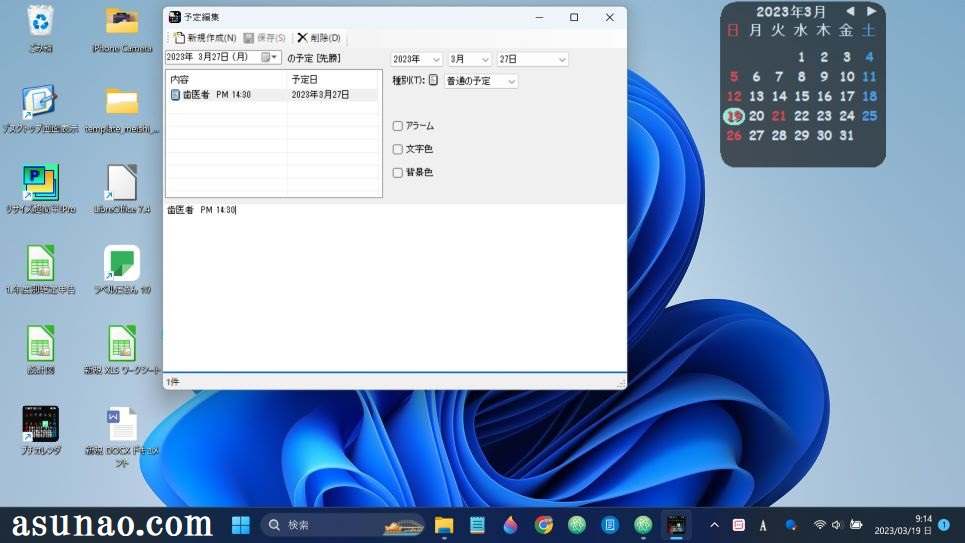
文字色と背景色の変更できるのは便利
いつもデスクトップ画面の右上に配置しているのですが、邪魔にならないサイズでかつ、意外と便利に感じるミニカレだーといった感じのウィジェットになります。
具体的にどの部分が便利に感じるのか?と言えば、内容を書き込みできるだけでなく、文字色と背景色も変更できるので使いやすいです。
とはいえ、流石に文字色を赤にすると休日と被ってしまうので良くないのですが、背景色を変更できますから、色分けで判別できるのが良いと思います。
フローティングなので壁紙のどこでも自由自在に配置できますから邪魔になりません。
使用レビュー
プチカレンダのウィジェットアプリは、内容を登録できるのですが、とても面白いと感じる部分があります。
カレンダーに日付をクリックすると、予定編集ウィンドウが表示され、新規作成にて文字入力できるようになりますが、いくらでも入力できるといった感じです。
というのも実際に65文字まで入力したのですが、マウスオーバーすると1行で途切れる事なく表示されるからです。
途中で途切れてしまう場合も実際に有るので逆に新鮮な気がする&面白いと感じます。

